Samsung EK-GC100 User Manual
Browse online or download User Manual for Smartphones Samsung EK-GC100. Samsung EK-GC100 Používateľská príručka
- Page / 136
- Table of contents
- BOOKMARKS
- Používateľská príručka 1
- Informácie o tejto príručke 2
- Ikony s pokynmi 3
- Autorské práva 3
- Ochranné známky 3
- Komunikácia 4
- Tlačidlá 7
- Obsah balenia 8
- Začíname 10
- Nabíjanie batérie 12
- Vloženie pamäťovej karty 14
- Vybratie pamäťovej karty 15
- Formátovanie pamäťovej karty 15
- Nastavenie hlasitosti 16
- Prepnutie do tichého režimu 16
- Fotoaparát 17
- Nahrávanie videí 18
- Zobrazenie fotografií a videí 18
- Približovanie a vzďaľovanie 19
- Náučné ikony 21
- Správne držanie zariadenia 22
- Používanie blokády zaostrenia 24
- Fotenie pri slabom osvetlení 25
- Pokročilé funkcie 26
- Inteligentný 27
- Najlepšia tvár 28
- Na šírku 28
- Oslava/interiér 30
- Zastavenie pohybu 30
- Sýte farby 31
- Panoráma 32
- Západ slnka 33
- Fireworks 34
- Svetelná stopa 34
- Používanie manuálneho režimu 35
- Používanie režimu programov 35
- Informácie o clone 36
- Možnosti snímania 37
- Úprava citlivosti ISO 39
- Rozpoznávanie tvárí 40
- Odfotenie usmiatej tváre 40
- Rozpoznávanie žmurknutia 41
- Zmena metód merania 42
- Fotenie pomocou bracketingu 43
- Čistenie zariadenia 47
- Indikačné ikony 48
- Gestá prstami 49
- Potiahnutie 50
- Dvojité ťuknutie 50
- Rýchly pohyb 51
- Otočenie obrazovky 52
- Prechod rukou cez obrazovku 53
- Zakrytie 53
- Premiestnenie naklonením 54
- Posúvanie naklonením 54
- Oznámenia 55
- Úvodná obrazovka 56
- Zmena usporiadania panelov 57
- Nastavenie tapety 57
- Obrazovka aplikácií 58
- Používanie aplikácií 58
- Inštalácia aplikácií 59
- Odinštalovanie aplikácií 59
- Zdieľanie aplikácií 59
- Zadávanie textu 60
- Pripojenie k sieti Wi-Fi 61
- Nastavenie kont 62
- Prenos súborov 63
- Pripojené ako fotozariadenie 64
- Zabezpečenie zariadenia 65
- Aktualizácia zariadenia 66
- Zobrazenie obrázkov 67
- Prehrávanie videí 67
- Úprava obrázkov 68
- Odstraňovanie obrázkov 69
- Zdieľanie obrázkov 69
- Označovanie tvárí 69
- Paper Artist 70
- Sprievodca fotografiami 71
- Zmena farieb 72
- Úprava fotografie portrétu 72
- Používanie efektov filtrov 72
- Dekorácia obrázkov 72
- Prehrávač videí 73
- Videoeditor 74
- Strihanie častí videa 75
- Rozdeľovanie videí 75
- Používanie efektov na videá 75
- Automatická úprava videí 75
- Prehrávač hudby 76
- Sledovanie videí 77
- Zdieľanie videí 77
- Odovzdávanie videí 77
- Instagram 78
- Importovanie kontaktov 80
- Exportovanie kontaktov 80
- Zdieľanie kontaktov 80
- Obľúbené kontakty 81
- Skupiny kontaktov 81
- Odosielanie správ 82
- Zobrazenie prijatých správ 83
- Nastavenie e-mailových kont 83
- Čítanie správ 84
- Google Mail 85
- Verejný profil 86
- Pridanie priateľov 86
- Konverzácia s priateľmi 86
- Messenger 88
- Web a sieť 89
- Zdieľanie webových stránok 91
- AllShare Play 93
- Skupinové vysielanie 94
- Obchody s aplikáciami a 95
- Samsung Apps 96
- S Suggest 96
- Game Hub 97
- Play Books 97
- Play Movies 97
- Poznámka S 98
- Prehľadávanie poznámok 99
- Plánovač S 100
- Zmena typu kalendára 101
- Vyhľadávanie udalostí 101
- Odstraňovanie udalostí 101
- Zapnutie alebo vypnutie 102
- Kalkulačka 104
- Rozsah vyhľadávania 106
- Google teraz 106
- Vyhľadávanie v zariadení 106
- Hlasové vyhľadávanie 107
- Správca úloh 107
- Moje súbory 108
- Sťahovania 108
- Cestovanie a informácie o 109
- Navigácia 111
- Nastavenia 112
- Bluetooth 113
- Využitie dát 113
- Ďalšie nastavenia 114
- Sieť VPN 115
- Blízke zariadenia 115
- AllShare Cast 115
- Kies cez Wi-Fi 115
- Režim blokovania 116
- Zobrazenie 116
- Ukladací priestor 117
- Správca aplikácií 118
- Lokalizačné služby 118
- Uzamknúť obrazovku 118
- Zabezpečenie 119
- Jazyk a vstup 121
- Hlasové hľadanie 122
- Zálohovať a vynulovať 123
- Pridať konto 124
- Príslušenstvo 125
- Dátum a čas 125
- Zjednodušenie ovládania 126
- Vývojárske možnosti 127
- Informácie o zariadení 128
- Riešenie problémov 129
- Zariadenie je horúce na dotyk 134
Summary of Contents
www.samsung.comPoužívateľská príručkaEK-GC100
Začíname103 Zatlačte kartu SIM alebo USIM do otvoru, až kým nezapadne na svoje miesto.4 Vložte batériu.Pri vkladaní batérie skontrolujte, či sú správn
Pomôcky100Plánovač STáto aplikácia umožňuje spravovať udalosti a úlohy.Ťuknite na položku Plánovač S na obrazovke aplikácií.Vytvorenie udalostí alebo
Pomôcky101Synchronizácia so službou Kalendár GoogleAk chcete vykonať manuálnu synchronizáciu a aktualizovať údaje, ťuknite na položku → Synchronizác
Pomôcky102DropboxTáto aplikácia umožňuje ukladanie a zdieľanie súborov s inými používateľmi prostredníctvom cloudového ukladacieho priestoru Dropbox.
Pomôcky103BudíkNastavenie budíkovŤuknite na položku Vytvoriť upozornenie, nastavte čas zapnutia budíka, vyberte dni, v ktoré sa má budík opakovať, a p
Pomôcky104StopkyAk chcete zistiť trvanie udalosti, ťuknite na položku Spustiť. Ak chcete zaznamenať časy okruhov, ťuknite na položku Okruh.Ak chcete v
Pomôcky105S VoiceTáto aplikácia slúži na ovládanie zariadenia hlasom tak, aby odoslalo správu, prípadne vykonalo iné činnosti.Ťuknite na položku S Voi
Pomôcky106GoogleTáto aplikácia slúži nielen na prehľadávanie internetu, ale aj aplikácií a ich obsah v zariadení.Ťuknite na položku Google na obrazovk
Pomôcky107Hlasové vyhľadávanieTáto aplikácia umožňuje vyhľadávať webové stránky pomocou hlasu.Ťuknite na položku Hlasové vyhľadávanie na obrazovke apl
Pomôcky108Ukladací priestorŤuknutím na položku Ukladací priestor zistíte, koľko miesta sa využíva na pamäti flash a pamäťovej karte.PomocníkŤuknutím n
109Cestovanie a informácie o umiestneníMapyTáto aplikácia umožňuje vyhľadať polohu zariadenia, vyhľadávať miesta alebo získať smerové pokyny.Ťuknite n
Začíname11Vybratie karty SIM alebo USIM a batérie1 Presuňte západku a otvorte kryt.2 Vyberte batériu.3 Zatlačte na kartu SIM alebo USIM tak, aby sa uv
Cestovanie a informácie o umiestnení110Získanie trasy do cieľového miesta1 Ťuknite na položku .2 Ťuknite na položku a vyberte spôsob zadania počiat
Cestovanie a informácie o umiestnení111NavigáciaTáto aplikácia vám umožní vyhľadať trasu do cieľa.Ťuknite na položku Navigácia na obrazovke aplikácií.
112NastaveniaInformácie o nastaveniachTáto aplikácia umožňuje konfigurovať zariadenie, nastaviť možnosti aplikácií a pridať kontá.Ťuknite na položku N
Nastavenia113Wi-Fi DirectPomocou funkcie Wi-Fi je možné priamo prepojiť dve zariadenia cez sieť Wi-Fi bez potreby prístupového bodu.Na obrazovke Nasta
Nastavenia114Ďalšie nastaveniaPrispôsobenie nastavení na ovládanie pripojení s inými zariadeniami alebo sieťami.Letový režimToto nastavenie umožňuje v
Nastavenia115Sieť VPNNastavenie a pripojenie k virtuálnym súkromným sieťam (VPN).Blízke zariadenia•Zdieľanie súborov: Aktivácia zdieľania médií, čo u
Nastavenia116Režim blokovaniaVýber funkcií a nastavenie zariadenia tak, aby na určitý čas skrylo alebo zobrazilo ikony funkcií.ZvukZmena nastavení rôz
Nastavenia117•Automaticky otáčať obrazovku: Nastavenie obsahu na automatické otáčanie pri otočení zariadenia.•Časový limit obrazovky: Nastavenie dob
Nastavenia118BatériaZobrazenie množstva energie batérie spotrebovaného zariadením.Správca aplikáciíZobrazenie a správa aplikácií v zariadení.Lokalizač
Nastavenia119–Počasie: Nastavenie zobrazovania informácií o počasí na uzamknutej obrazovke.–Efekt vlnenia: Nastavenie zobrazenia efektu vlnenia na u
Začíname12Nabíjanie batérieBatériu pred prvým použitím nabite. Na nabíjanie batérie použite nabíjačku. Zariadenie môžete nabíjať aj tak, že ho pomocou
Nastavenia120•Diaľkové ovládače: Nastavenie povolenia ovládania strateného alebo odcudzeného zariadenia na diaľku prostredníctvom internetu. Ak chcet
Nastavenia121Jazyk a vstupZmena nastavení zadávania textu.JazykVýber jazyka zobrazenia pre všetky ponuky a aplikácie.PredvolenýVýber predvoleného typu
Nastavenia122•Rukopis: Prispôsobenie nastavení režimu rukopisu, napríklad čas rozpoznania, hrúbka pera alebo farba pera.•Hlasový vstup: Aktivácia fu
Nastavenia123Výstup prevodu textu na reč•Preferovaný nástroj TTS: Výber nástroja syntézy reči. Ak chcete zmeniť nastavenia nástrojov syntézy reči, ťu
Nastavenia124Pridať kontoPridanie e-mailových kont alebo kont sociálnych sietí.PohybMôžete meniť nastavenia ovládania rozpoznávania pohybu na vašom za
Nastavenia125PríslušenstvoZmena nastavení príslušenstva.•Zvukový výstup: Výber formátu zvukového výstupu pri pripojení zariadenia k zariadeniam HDMI.
Nastavenia126Zjednodušenie ovládaniaSlužby zjednodušenia ovládania predstavujú špeciálne funkcie pre ľudí s určitým fyzickým postihnutím. Nasledujúce
Nastavenia127Vývojárske možnostiZmena nastavení pre vývoj aplikácií.•Heslo zálohy počítača: Nastavenie hesla na zabezpečenie zálohovaných dát.•Zosta
Nastavenia128•Mierka trvania animátora: Výber doby zobrazovania vyskakovacích okien.•Zakázať hardvérové prekrývania: Skrytie hardvérového prekrývani
129Riešenie problémovOči foteného objektu sa zobrazujú červenéEfekt červených očí sa vyskytuje v prípade, oči objektu odrážajú svetlo z blesku fotoapa
Začíname13Po úplnom nabití batérie odpojte zariadenie od nabíjačky. Nabíjačku najskôr odpojte od zariadenia a potom ju odpojte z elektrickej zásuvky.P
Riešenie problémov130Fotky sú rozmazané pri nočnom foteníKeďže fotoaparát sa snaží nasnímať čo najviac svetla, rýchlosť uzávierky sa znižuje. V dôsled
Riešenie problémov131Keď sa zariadenie nedá zapnúť•Skontrolujte, či je vložená batéria. (str. 9)•Nabite batériu.Keď sa nedá fotiť alebo nahrávať vid
Riešenie problémov132Keď je fotografia príliš jasná•Vypnite blesk. (str. 38)•Upravte citlivosť ISO. (str. 39)•Upravte hodnotu expozície. (str. 41)K
Riešenie problémov133Dotykový displej reaguje pomaly alebo nesprávneAk je zariadenie vybavené dotykovým displejom a ten nereaguje správne, vyskúšajte
Riešenie problémov134Zariadenie je horúce na dotykAk v zariadení používate aplikácie, ktoré sú náročné na spotrebu energie, alebo aplikácie používate
Riešenie problémov135Po prepojení zariadenia s počítačom sa pripojenie nevytvorí•Uistite sa, že USB kábel, ktorý používate, je kompatibilný s vaším z
Slovak. 05/2013. Rev. 1.2www.samsung.comObsah vášho zariadenia sa môže líšiť v závislosti od oblasti alebo poskytovateľa služieb.
Začíname14Vloženie pamäťovej kartySo zariadením možno používať pamäťové karty s maximálnou kapacitou 64 GB. V závislosti od výrobcu a typu pamäťovej k
Začíname15Vybratie pamäťovej kartyAk chcete pamäťovú kartu bezpečne vybrať, najskôr ju odpojte. Na úvodnej obrazovke postupne ťuknite na položky Aplik
Začíname16Zapnutie a vypnutie zariadeniaZariadenie pri prvom zapnutí nastavte podľa pokynov na displeji.Ak chcete zariadenie zapnúť, stlačte a podržte
17FotoaparátZákladné funkcieTáto aplikácia umožňuje zaznamenávať fotografie a videá.Fotografie a videá nasnímané pomocou tohto zariadenia možno zobraz
Fotoaparát18Nahrávanie videíŤuknutím na položku môžete nahrať video. Ak chcete nahrávanie zastaviť, ťuknite na položku .•Funkcia zoomovania nemusí
Fotoaparát19Približovanie a vzďaľovaniePresunutím tlačidla priblíženia doľava alebo doprava priblížite alebo oddialite.OddialiťPriblížiť•Funkcia zoom
2Informácie o tejto príručkeToto zariadenie poskytuje vysokokvalitnú mobilnú komunikáciu a zábavu prostredníctvom štandardov a odborných technologický
Fotoaparát20Minimalizácia otrasov zariadeniaNa zníženie alebo odstránenie rozmazania spôsobeného chvením zariadenia používajte optický stabilizátor ob
Fotoaparát21Náučné ikonyIkony zobrazujúce sa na obrazovke fotenia poskytujú informácie o stave zariadenia. Najčastejšie používané ikony sú uvedené v n
Fotoaparát22Tipy na snímanie ostrejších fotografiíSprávne držanie zariadeniaDávajte pozor, aby ste neblokovali obrazovku, objektív, blesk ani mikrofón
Fotoaparát23Stlačenie tlačidla spúšte do poloviceZaostrenie upravíte stlačením tlačidla spúšte do polovice. Zariadenie zaostrí automaticky a rámik zao
Fotoaparát24Udržiavanie objektu v poli zaostreniaZaostrovanie na objekt môže byť náročné v týchto podmienkach:•V prípade nízkeho kontrastu medzi obje
Fotoaparát25Fotenie pri slabom osvetlení•Ak chcete fotiť pri slabom osvetlení, zapnite blesk. (str. 38)•Nastavte možnosti citlivosti ISO. (str. 39)K
Fotoaparát26Pokročilé funkcieZmena nastavení fotoaparátuŤuknutím na ikonu môžete rýchlo zmeniť nastavenia fotoaparátu. Dostupné možnosti závisia od
Fotoaparát27InteligentnýPomocou tohto nastavenia môžete fotografovať s predvolenými nastaveniami pre rôzne scény.Krásna tvárPomocou tohto režimu môžet
Fotoaparát28Najlepšia tvárPomocou tohto režimu môžete vytvárať viacero skupinových záberov naraz, kombinovať ich a vytvoriť najlepší možný záber.Postu
Fotoaparát29SnehTúto možnosť použite na snímanie jasnejších fotografií pri zasneženej scenérii.Postupne ťukajte na položky → Inteligentný → Sneh.Makr
Informácie o tejto príručke3Ikony s pokynmiUpozornenie: situácie, v ktorých môže dôjsť k poraneniu používateľa alebo iných osôbVýstraha: situácie, v k
Fotoaparát30JedloTúto možnosť použite na fotografovanie jedla s farebnejšími tónmi.Postupne ťukajte na položky → Inteligentný → Jedlo.Oslava/interiér
Fotoaparát31Sýte farbyPomocou tohto režimu môžete fotiť vo svetlom aj tmavom prostredí bez straty detailov. Zariadenie automaticky nasníma viacero fot
Fotoaparát32PanorámaPomocou tohto režimu môžete vytvárať širokouhlé panoramatické fotografie.Postupne ťukajte na položky → Inteligentný → Panoráma.Na
Fotoaparát33•V režime panorámy je funkcia priblíženia vypnutá. Ak je pri výbere tohto režimu objektív priblížený, zariadenie automaticky oddiali zobr
Fotoaparát34NocPomocou tohto režimu môžete fotiť pri nízkom svetle bez použitia blesku.Postupne ťukajte na položky → Inteligentný → Noc.Pevne držte z
Fotoaparát35ExpertPomocou tohto režimu môžete fotiť a nahrávať video s manuálnym nastavením citlivosti ISO, expozície, clony a rýchlosti uzávierky.Náv
Fotoaparát36Používanie režimu priority clonyPomocou tohto režimu môžete pri fotení manuálne upraviť clonu. Rýchlosť uzávierky sa nastaví automaticky.P
Fotoaparát37Možnosti snímaniaPrispôsobením zariadenia budete môcť snímať jedinečné fotografie alebo videá. Dostupné možnosti závisia od aktuálneho rež
Fotoaparát38Fotenie pri slabom osvetleníZabránenie efektu červených očí pri fotení portrétovAk počas fotenia portrétov pri slabom osvetlení používate
Fotoaparát39Úprava citlivosti ISOCitlivosť ISO je meranie citlivosti filmu na svetlo tak ako je definovaná organizáciou International Organisation for
4ObsahZačíname6 Rozloženie prvkov zariadenia7 Tlačidlá8 Obsah balenia9 Inštalácia karty SIM alebo USIM a batérie12 Nabíjanie batérie14 Vloženie
Fotoaparát40Rozpoznávanie tváríZariadenie automaticky rozpoznáva viaceré ľudské tváre.V režime fotoaparátu ťuknite na položky → Fotoaparát → Det. tvá
Fotoaparát41Rozpoznávanie žmurknutiaAk zariadenie rozpozná zavreté oči, automaticky nasníma niekoľko fotografií za sebou.V režime fotoaparátu ťuknite
Fotoaparát42Zmena metód meraniaRežim merania označuje metódu, akou zariadenie meria intenzitu osvetlenia. Jas a osvetlenie fotografií sa môže meniť v
Fotoaparát43Ak chcete použiť túto funkciu v režime kamery, ťuknite na položky → Videokamera → WB (zdroj svetla) → Prispôsobené.Namierte objektív na
Fotoaparát44Snímanie fotografií alebo videí s efektami filtrovPomocou efektov filtrov môžete vytvárať jedinečné fotografie alebo videá.Ťuknite na polo
Fotoaparát45Konfigurácia nastavení fotoaparátuAk chcete nakonfigurovať nastavenia fotoaparátu, ťuknite na položku → . Dostupné možnosti závisia od a
Fotoaparát46•Hlasové ovládanie: Aktivácia alebo deaktivácia hlasového ovládania pri fotení.•Žiarovka automatického zaostrovania: Týmto nastavením sa
Fotoaparát47Čistenie zariadeniaNa odstraňovanie prachu používajte dúchadielko a objektív potom opatrne poutierajte jemnou handričkou. Ak na ňom zostan
48ZákladyIndikačné ikonyIkony zobrazujúce sa v hornej časti obrazovky poskytujú informácie o stave zariadenia. Najčastejšie používané ikony sú uvedené
Základy49Používanie dotykového displejaNa obsluhu dotykovej obrazovky používajte len prsty.•Zabráňte kontaktu dotykového displeja s inými elektrickým
Obsah5110 Miesta111 NavigáciaNastavenia112 Informácie o nastaveniach112 Wi-Fi113 Bluetooth113 Využitie dát114 Ďalšie nastavenia116 Režim bloko
Základy50PotiahnutieAk chcete ikonu, miniatúru alebo ukážku presunúť na nové miesto, ťuknite na ňu, podržte ju a potiahnite ju na požadované miesto.Dv
Základy51Rýchly pohybRýchlym pohybom doľava alebo doprava na úvodnej obrazovke alebo na obrazovke aplikácií zobrazíte ďalší panel. Rýchlym pohybom nah
Základy52Pohyby na ovládanie zariadeniaJednoduché pohyby umožňujú pohodlne ovládať zariadenie.Pred používaním pohybov sa uistite, že je aktivovaná fun
Základy53Prechod rukou cez obrazovkuPrejdením dlaňou naprieč obrazovkou vytvoríte snímku obrazovky. Obrázok sa uloží do priečinka Galéria → Screenshot
Základy54Premiestnenie naklonenímŤuknite na položku, podržte ju a potom nakloňte zariadenie doľava alebo doprava – položka sa premiestni na ďalší pane
Základy55OznámeniaV stavovom riadku v hornej časti obrazovky sa zobrazujú ikony oznámení, ktoré uvádzajú nové správy, udalosti kalendára, stav zariade
Základy56Úvodná obrazovkaÚvodná obrazovka je východiskom pri prístupe ku všetkým funkciám zariadenia. Zobrazujú sa na nej indikačné ikony, widgety, od
Základy57Premiestnenie položkyŤuknite na položku, podržte ju a potiahnite ju na nové miesto. Ak ju chcete premiestniť na iný panel, potiahnite ju na o
Základy58Používanie aplikáciíV zariadení možno používať množstvo rôznych typov aplikácií – od multimediálnych až po internetové aplikácie.Otvorenie ap
Základy59Usporiadanie pomocou priečinkovSúvisiace aplikácie môžete umiestniť do jedného priečinka, aby ste k nim mali jednoduchý prístup.Ťuknite na po
6ZačínameRozloženie prvkov zariadeniaReproduktorVypínacie tlačidloPomocné svetlo aut. zaostreniaBleskOtvorenie bleskuObjektívTlačidlo spúšteTlačidlo p
Základy60Zadávanie textuNa zadávanie textu môžete používať klávesnicu Samsung alebo funkciu hlasového vstupu spoločnosti Google.Niektoré jazyky nepodp
Základy61Zadávanie textu hlasomAk je aktivované Hlasové zadávanie textu Google, zobrazí sa obrazovka rozpoznávania textu. Vyslovte do mikrofónu text.
Základy62Pridanie sietí Wi-FiAk sa požadovaná sieť nezobrazuje v zozname sietí, ťuknite v dolnej časti zoznamu sietí na položku Pridať sieť Wi-Fi. Zad
Základy63Prenos súborovZvukové súbory, videosúbory, obrázky a ďalšie typy súborov môžete prenášať zo zariadenia do počítača a naopak.Niektoré aplikáci
Základy64Pripojené ako mediálne zariadenieZariadenie môžete pripojiť k počítaču a získať prístup k mediálnym súborom uložených na zariadení.1 Pripojte
Základy65Zabezpečenie zariadeniaPomocou funkcií zabezpečenia zabránite iným osobám v používaní alebo získaní prístup k vašim osobným dátam a informáci
Základy66Odomknutie zariadeniaZapnite obrazovku stlačením vypínacieho tlačidla a zadajte vzor, kód PIN alebo heslo.Ak zabudnete svoj kód odomknutia, o
67MédiáGalériaTáto aplikácia umožňuje zobrazovať obrázky a videá.Ťuknite na položku Galéria na obrazovke aplikácií.•V závislosti od softvéru nainštal
Médiá68Úprava obrázkovPri zobrazení obrázka ťuknite na položku a použite nasledujúce funkcie:•Upraviť: Upravovanie obrázka.•Prezentácia: Spustenie
Médiá69Odstraňovanie obrázkovPoužite jeden z nasledujúcich spôsobov:•V priečinku postupne ťuknite na položky → Vybrať položku, začiarknutím vyberte
Začíname7Mikrofón v hornej časti zariadenia je aktívny len pri používaní hlasového vyhľadávania alebo nahrávaní videí.•Nepoužívajte ochranu obrazovky
Médiá70Paper ArtistTáto aplikácia umožňuje, aby obrázky vyzerali ako ilustrácie so zábavnými efektmi a orámovaním.Ťuknite na položku Paper Artist na o
Médiá71Sprievodca fotografiamiPomocou tejto aplikácie môžete ozdobovať obrázky pomocou rôznych efektov ako napríklad pop art.Ťuknite na položku Spriev
Médiá72Zmena fariebŤuknite na položku Farba, vyberte jeden z farebných efektov zobrazených v spodnej časti obrazovky a napokon ťuknite na tlačidlo Hot
Médiá73Prehrávač videíTáto aplikácia umožňuje prehrávať videosúbory.Ťuknite na položku Prehrávač videí na obrazovke aplikácií.•V závislosti od softvé
Médiá74VideoeditorPomocou tejto aplikácie môžete upravovať videá a používať rôzne efekty.Ťuknite na položku Videoeditor na obrazovke aplikácií.•Niekt
Médiá75Strihanie častí videaVyberte snímku, presuňte počiatočnú značku na žiadaný počiatočný bod, presuňte koncovú značku na žiadaný koncový bod a nap
Médiá76Prehrávač hudbyTáto aplikácia umožňuje prehrávať hudbu.Ťuknite na položku Prehrávač hudby na obrazovke aplikácií.•V závislosti od verzie softv
Médiá77YouTubeTáto aplikácia umožňuje sledovať videá z webovej lokality YouTube.Ťuknite na položku YouTube na obrazovke aplikácií.V závislosti od obla
Médiá78PočasiePomocou tejto aplikácie môžete získať aktuálnu predpoveď počasia pre aktuálnu lokalitu alebo inú oblasť.Ťuknite na položku Počasie na ob
79KomunikáciaKontaktyTáto aplikácia umožňuje spravovať kontakty vrátane telefónnych čísel, e-mailových adries a ďalších informácií.Ťuknite na položku
Začíname8Obsah baleniaSkontrolujte, či balenie produktu obsahuje nasledujúce položky:•Zariadenie•Batéria•Stručná príručkaPoužívajte iba softvér sch
Komunikácia80Po vybratí kontaktu vykonajte jeden z nasledujúcich krokov.• : Pridanie medzi obľúbené kontakty.• : Vytvorenie správy.• : Vytvorenie e
Komunikácia81Obľúbené kontaktyŤuknite na položku a vykonajte jeden z nasledujúcich krokov:•Hľadať: Vyhľadávanie kontaktov.•Pridať do obľúbených: P
Komunikácia82SprávyTáto aplikácia umožňuje odosielanie textových správ (SMS) alebo multimediálnych správ (MMS).Ťuknite na položku Správy na obrazovke
Komunikácia83Zobrazenie prijatých správPrijaté správy sú zoskupené do vlákien správ podľa kontaktu.Vybratím vlákna správ zobrazíte správu osoby.E-mail
Komunikácia84Odosielanie naplánovaných správŤuknite na možnosť → Naplánovať odoslanie. Začiarknite možnosť Naplánovať odoslanie, nastavte čas a dátu
Komunikácia85Google MailTáto aplikácia poskytuje rýchly a priamy prístup k službe Google Mail.Ťuknite na položku Google Mail na obrazovke aplikácií.•
Komunikácia86MenovkyAplikácia Gmail používa namiesto priečinkov menovky. Po spustení aplikácie Gmail sa zobrazia správy s označením Doručená pošta.Ak
Komunikácia87Prepínanie medzi konverzáciamiPrepínať medzi panelmi môžete prechádzaním doľava alebo doprava.Odstránenie histórie konverzácieKonverzácie
Komunikácia88Google+Táto aplikácia vám umožní ostať v kontakte s osobami prostredníctvom služby sociálnej siete od spoločnosti Google.Ťuknite na polož
89Web a sieťInternetTáto aplikácia umožňuje prehľadávať internet.Ťuknite na položku Internet na obrazovke aplikácií.Zobrazenie webových stránokŤuknite
Začíname9Inštalácia karty SIM alebo USIM a batérieVložte do zariadenia kartu SIM alebo USIM, ktorú ste získali od svojho poskytovateľa mobilných telef
Web a sieť90HistóriaAk chcete otvoriť webovú stránku zo zoznamu naposledy navštívených webových stránok, postupne ťuknite na položky → História. Ak
Web a sieť91Vyhľadávanie na webe pomocou hlasuŤuknite na pole adresy, ťuknite na položku , povedzte kľúčové slovo a potom vyberte jeden zo zobrazenýc
Web a sieť92BluetoothFunkcia Bluetooth vytvára priame bezdrôtové pripojenie medzi dvomi zariadeniami na krátku vzdialenosť. Pomocou funkcie Bluetooth
Web a sieť93AllShare PlayTáto aplikácia umožňuje prehrávať obsah uložený v rôznych zariadeniach prostredníctvom internetu. Môžete prehrať a odoslať ľu
Web a sieť94Skupinové vysielaniePomocou tejto aplikácie môžete zdieľať obrázky, dokumenty a hudby s inými zariadeniami, ktoré sú pripojené k rovnakej
95Obchody s aplikáciami a médiamiObchod PlayPomocou tejto aplikácie si môžete zakúpiť a prevziať aplikácie a hry, ktoré možno spustiť v zariadení.Ťukn
Obchody s aplikáciami a médiami96Samsung AppsPomocou tejto aplikácie si môžete zakúpiť a prevziať originálne aplikácie od spoločnosti Samsung. Ďalšie
Obchody s aplikáciami a médiami97Game HubTáto aplikácia poskytuje prístup k hrám.Ťuknite na položku Game Hub na obrazovke aplikácií.Dostupné hry sa mô
98PomôckyPoznámka STáto aplikácia umožňuje vytvárať poznámky pomocou obrázkov a hlasových nahrávok.Ťuknite na položku Poznámka S na obrazovke aplikáci
Pomôcky99Ak chcete pridať značky, postupne ťuknite na položky → Pr. znač.Ak chcete zmeniť pozadie hárka, postupne ťuknite na položky → Zmeniť poza
More documents for Smartphones Samsung EK-GC100









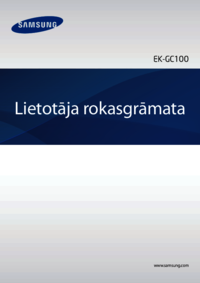





















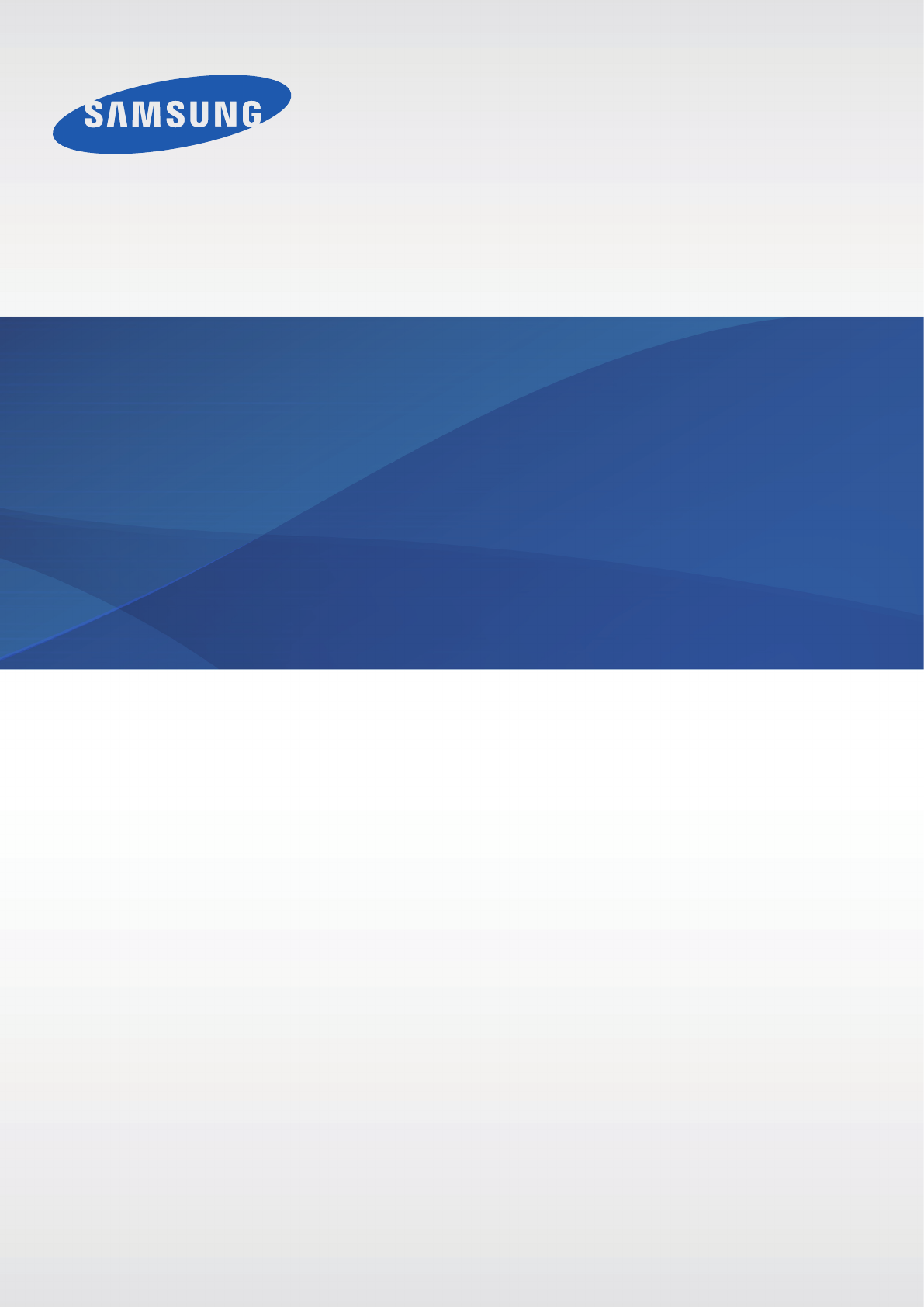
 (253 pages)
(253 pages) (102 pages)
(102 pages) (108 pages)
(108 pages) (2 pages)
(2 pages)

 (2 pages)
(2 pages) (116 pages)
(116 pages) (133 pages)
(133 pages) (98 pages)
(98 pages)







Comments to this Manuals